本文將介紹如何在Raspberry Pi上安裝及設定SoftEther VPN Server以提供SSL VPN服務,並實際示範如何讓VPN Client透過Server連上Internet,以達到翻牆的效果。
DHCP的部分可針對使用者自動發給IP,預設會自動啟用,因此不再重新設定,DHCP預設使用192.168.30.0/24的網段。若有其他需求,例如要更換網段或調整逾時週期,可透過vpncmd指令進行調整,在此例中建立的是翻牆用VPN,因此使用預設值即可。
設定使用者帳號及密碼
在建立連線時需要提供使用者的帳號及密碼,所以先建立名為klting的使用者:
Group Name和Full Name還有Description的部分,都可以直接按下〔Enter〕鍵略過,如圖5所示。
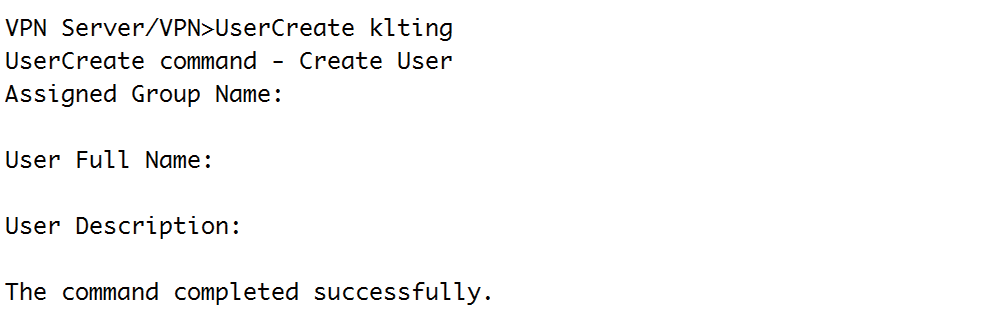 |
| ▲圖5 建立名為klting的使用者。 |
接著要設定密碼,針對使用者klting設定其密碼,設定畫面如圖6所示,指令如下:
 |
| ▲圖6 設定使用者密碼。 |
憑證相關設定
SoftEther VPN也可以使用憑證進行身分驗證,如果之後要使用SSTP的連線方式一定要產出憑證。這裡先產生憑證以備將來之需,若為固定IP的用戶可將CN自行代換為IP:
家用型網路取得的IP經常會變換,因此無法提供固定IP。好在SoftEther VPN有內建Dynamic DNS的功能並且已經自動啟用,可以查看其狀態,其輸出結果如圖7所示:
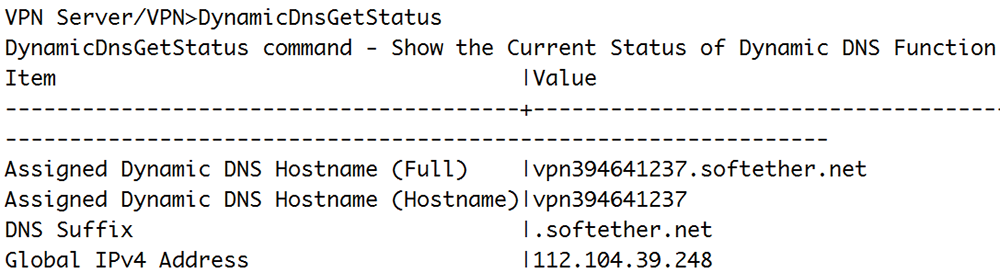 |
| ▲圖7 確認目前IP及其Dynamic DNS Name。 |
以筆者的例子而言,目前主機的名稱即為vpn394641237.softether.net,亦可以使用ping進行確認及驗證。如圖8所示,在可看出其名稱在公網上已可查得到,並可得出其與Public IP的對應。
 |
| ▲圖8 Dynamic DNS Name在公網上的查詢結果。 |
接著,使用這個名稱來簽發憑證:
並且,將憑證存檔至家目錄:
最後開啟SSTP的支援,並離開vpncmd:
安裝使用者憑證
接著把上一步驟儲存的憑證檔複製到Windows 7的電腦上,再進行憑證的匯入。在開始工作列的搜尋列輸入mmc,並執行之。接著點選【檔案】,再點選【新增/移除嵌入式管理單元】,如圖9所示。
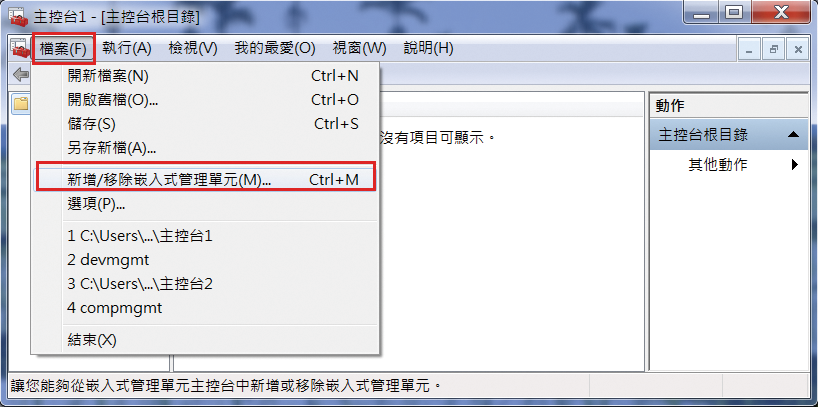 |
| ▲圖9 新增嵌入式管理單元。 |
然後,在「可用的嵌入式管理單元」找到「憑證」,並點選〔新增〕按鈕將它新增到右側的「選取的嵌入式管理單元」,如圖10所示。
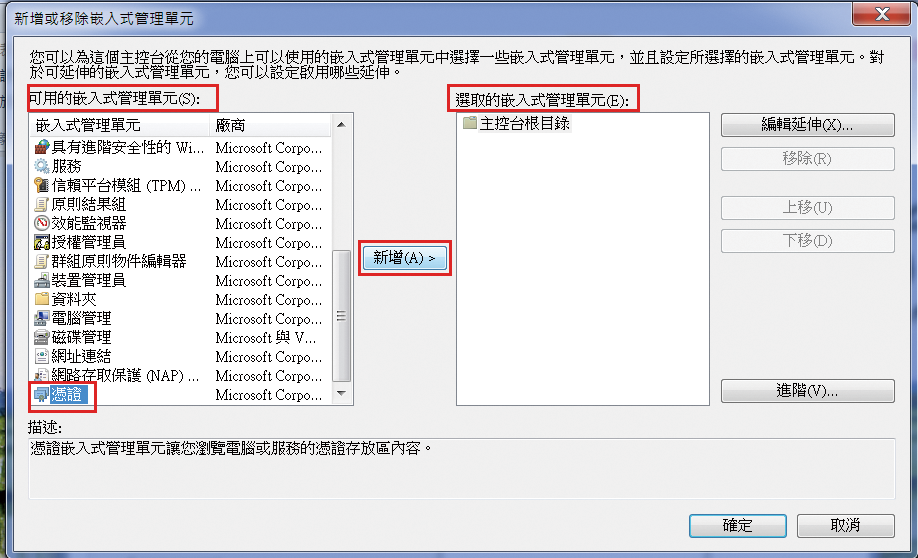 |
| ▲圖10 新增憑證至選取的嵌入式管理單元。 |
電腦將會詢問要新增的位置,點選「電腦帳戶」,再按下〔下一步〕按鈕,如圖11所示。
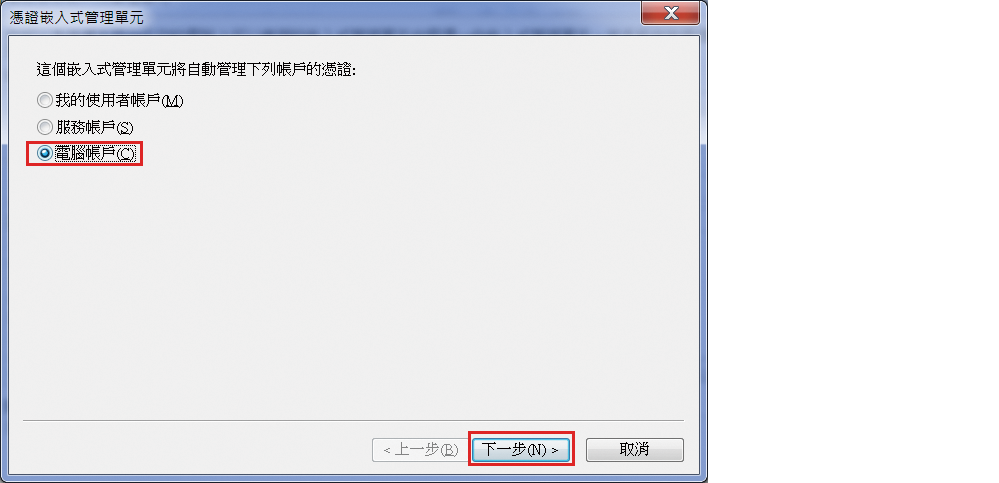 |
| ▲圖11 選擇電腦帳戶。 |
隨後,如圖12所示選擇「本機電腦(執行這個主控台的電腦)(L)」,再按下〔完成〕按鈕,最後再按下右下角的〔確定〕按鈕。
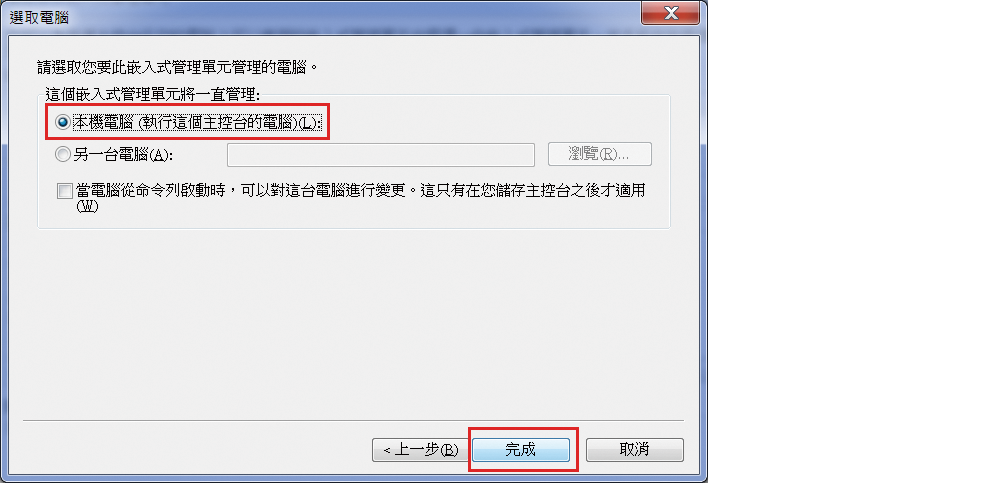 |
| ▲圖12 選取本機電腦。 |
如圖13所示,點開「憑證(本機電腦)」,並在「受信任的憑證授權單位」節點上按一下滑鼠右鍵。開啟快速選單後,依序點選【所有工作】→【匯入】,然後選擇先前準備好的憑證檔。
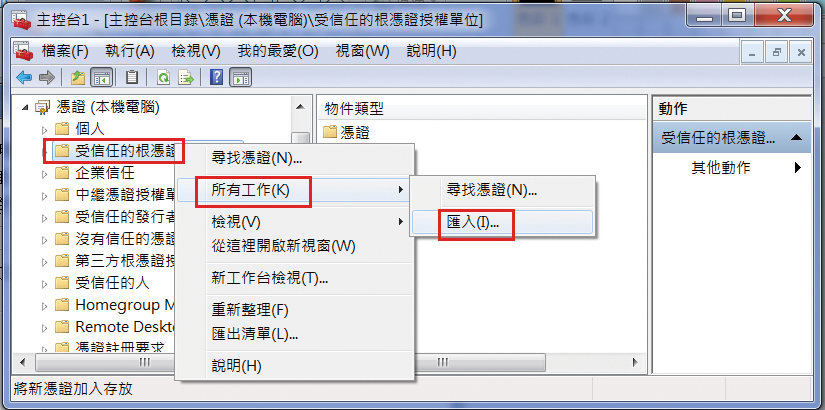 |
| ▲圖13 匯入憑證。 |